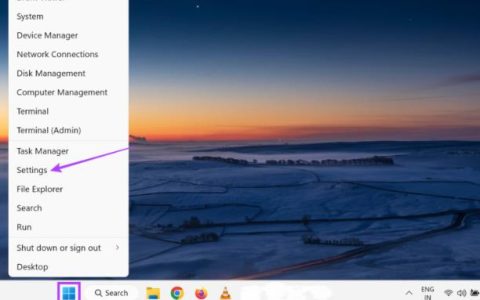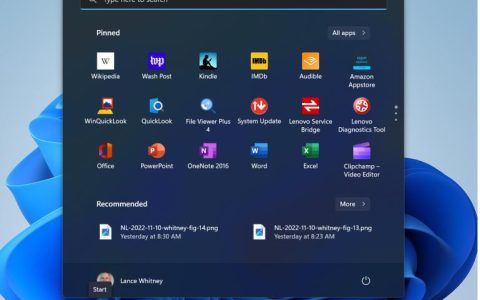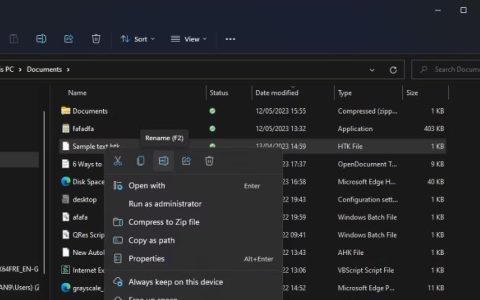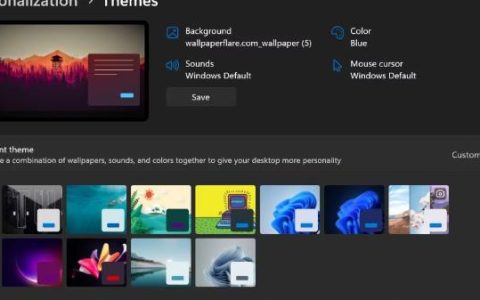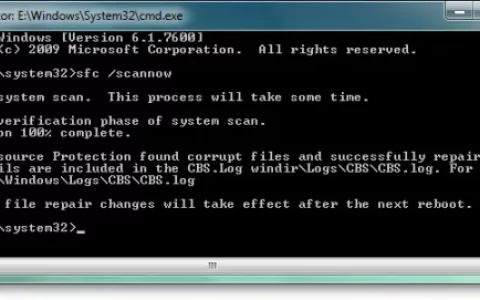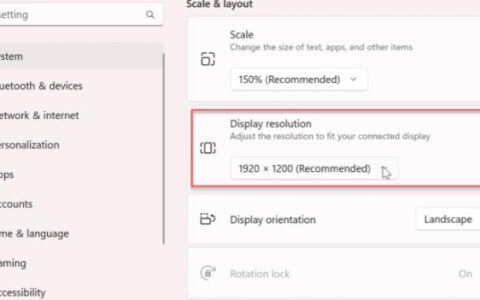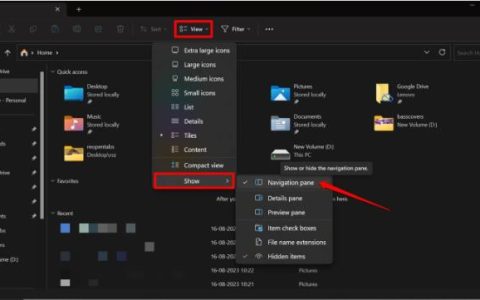这篇文章将向您展示如何在Windows11中将终端更改为命令提示符。最新的操作系统Windows11附带了一个新的命令行界面,称为Windows终端。该实用程序具有各种功能和自定义选项。但许多用户仍然发现旧的传统命令提示符更熟悉。对于这些用户,Windows提供了使用命令提示符切换终端的选项。继续阅读这篇文章以了解如何做到这一点。
如何在 Windows 11 中将终端更改为命令提示符?
请按照以下任一方法将 Windows 中的终端更改为命令提示符:
1]使用设置应用程序
 使用“设置”应用程序轻松将终端更改为命令提示符。就是这样:
使用“设置”应用程序轻松将终端更改为命令提示符。就是这样:
- 按Windows + I打开“设置”应用程序。
- 导航到隐私和安全,然后单击对于开发人员。
- 向下滚动到“终端”,单击下拉列表并选择“Windows 控制台主机”。
- 现在,您可以作为独立应用程序搜索并打开命令提示符。
2]使用终端应用程序
您可以使用终端应用程序本身将终端更改为命令提示符。就是这样:
- 打开Windows Terminal,单击选项卡中的+图标,然后选择“设置”选项。
- 导航到“启动”选项卡,然后单击“默认配置文件”旁边的下拉列表。
- 在这里,选择命令提示符。这将使用默认配置文件通过命令提示符启动终端应用程序。
Windows 11 仍然有命令提示符吗?
是的,Windows 11 仍然有命令提示符。但是,随着 22H2 更新,用于托管控制台的默认应用程序已更改为 Windows Terminal。但Windows允许用户将其改回命令提示符。
Windows 11 中的终端和命令提示符有什么区别?
Windows Terminal提供了统一的接口来访问多个shell,并支持跨平台开发。命令提示符与旧应用程序更加兼容,具有基本的命令行功能。